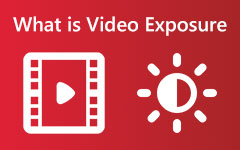2 métodos para editar contraste de vídeo no PC e online
Às vezes, desconsideramos o contraste do vídeo na edição, pois não sabemos como esse parâmetro específico ajuda na exibição do vídeo. Por outro lado, a maioria dos iniciantes em edição de vídeo acha que ajustar o brilho é tudo o que é necessário para obter um vídeo perfeitamente iluminado. Mal sabiam eles que depois de editar o brilho do vídeo, a maneira de ver o lado positivo é editar o contraste do vídeo. E como você está aqui e quer saber como fazer essa edição de contraste, assumimos que você já descobriu sua importância. Por esse motivo, não desperdiçaremos seu tempo lendo este artigo. Em vez disso, garantimos a você nada além do melhor editores de contraste de vídeo você pode usar para sua tarefa. Então, sem mais delongas, vamos acessar o pote de ouro lendo o conteúdo abaixo.
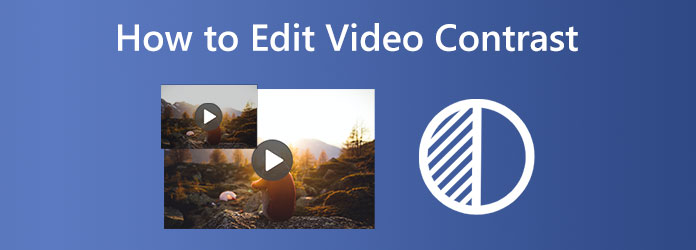
Parte 1. Significado do contraste na edição de vídeo
Quem ainda não sabe a importância do contraste em um vídeo com certeza se pergunta o que é contraste na edição de vídeo em suas mentes. Portanto, vamos aproveitar esta parte para equipá-lo com conhecimento sobre este assunto específico. A palavra contraste, por dar um sentido preciso, é o paradoxo da luminosidade ou da cor, tornando apreciável o display da apresentação. É mais aparente na diferença de cor e brilho do vídeo. Por exemplo, se você aumenta o brilho do seu vídeo, o contraste aumenta e deteriora as áreas claras, e esse processo se aplica quando você faz o contrário.
Parte 2. Por que precisamos editar o contraste do vídeo
Depois de ler as informações anteriores acima, você provavelmente tem o motivo pelo qual precisa editar o contraste do vídeo. Pelo contrário, se ainda não cair na ficha, deixe que esta parte lhe dê uma ideia a mais. Precisamos aplicar o contraste simplesmente porque queremos equilibrar os matizes e o brilho exibidos no vídeo. Ajustar o contraste equilibrará todos os parâmetros em excesso aplicados em nosso arquivo de vídeo para torná-lo natural e bonito.
Parte 3. A melhor maneira de editar o contraste do vídeo offline
Não queremos que você use nenhuma das ferramentas independentes que você vê por aí. Por isso, trazemos a você o melhor software de edição de vídeo que você pode usar offline, o Tipard Video Converter Ultimate. Sim, você leu certo; você pode usar este software definitivo mesmo sem a ajuda de sua internet enquanto desfruta de seus recursos robustos. Você nunca errará ao usá-lo, pois oferece várias maneiras de editar o contraste do seu vídeo. Você pode usar sua Correção de Cores, uma de suas poderosas ferramentas dentro da Caixa de Ferramentas, ou ir diretamente ao editor de sua função conversora. Seja qual for o seu uso, ambos fornecem saídas sem perdas. Além disso, cada um fornece alturas de chave para ajudá-lo a escolher qual usar. Se você deseja trabalhar em vários vídeos simultaneamente, deve editar usando seu conversor. Por outro lado, se você deseja não apenas ajustar o contraste, brilho, matiz e saturação, mas também o controle completo da qualidade, resolução, taxa de quadros, formato e muitos outros detalhes técnicos da saída, vá para a Correção de cores.
Outra coisa boa é que qualquer processo que você precisa não vai te dar dor de cabeça, já que tem uma interface simples e organizada. Além disso, tecnologias avançadas como aceleração de hardware e Inteligência Artificial ajudam você a ter um processo rápido e tranquilo. Portanto, vamos tentar este software de edição de vídeo para ajustar o contraste brilho do seu vídeo usando sua ferramenta de correção de cores.
Passo 1Comece obtendo o software em seu computador, instalando-o. Para ajudá-lo a ter acesso rápido, clique no botão Baixar botões abaixo e prossiga para instalar a ferramenta.
Passo 2Depois disso, execute o programa e vá para o Caixa de ferramentas menu quando você alcança sua interface principal. Clique na ferramenta Correção de cores no menu e comece a enviar o vídeo que você precisa editar pressionando o botão MAIS ícone na próxima janela.
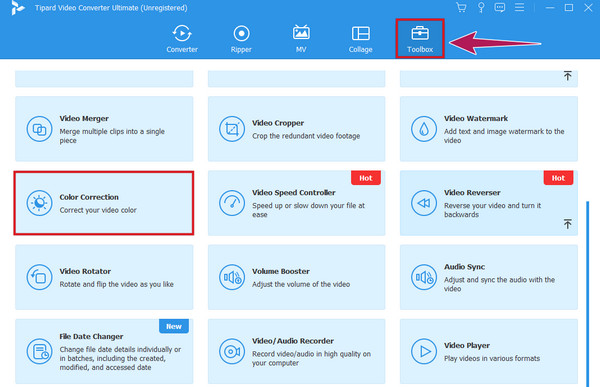
Passo 3Agora você pode começar a editar quando o vídeo for carregado na janela de configuração de parâmetros. Para editar o contraste do vídeo, vá para o Contraste predefinido e ajuste-o deslizando a barra para a esquerda ou para a direita. Sinta-se à vontade para ajustar todos os parâmetros fornecidos para atender às configurações desejadas. Observe que você pode verificar todas as alterações aplicadas observando a visualização.
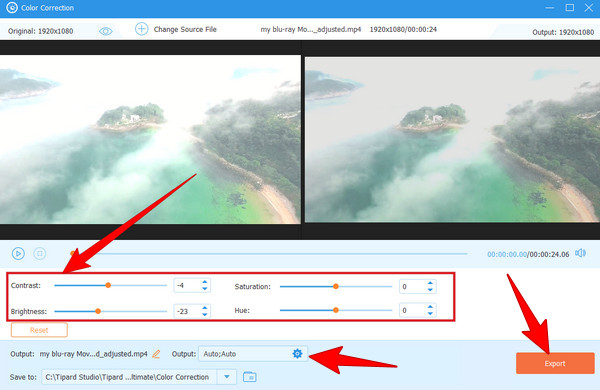
Passo 4Finalmente, clique no botão Exportações botão na parte inferior para salvar o arquivo.
Observação: Opcionalmente, você pode clicar no botão engasgar ícone no saída seção para acessar as configurações adicionais antes de exportar o vídeo editado. Uma vez clicado, você pode personalizar o formato, qualidade, resolução, taxa de quadros do arquivo de saída, etc.
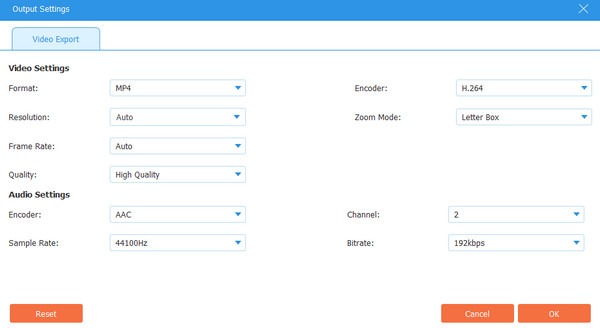
Parte 4. Como Editar o Contraste do Vídeo Online
Passemos a um editor de vídeo online de brilho e contraste o Kapwing. Kapwing é uma ferramenta que pode corrigir a mixagem e o vídeo com contraste excessivo e transformá-lo em uma saída perfeita de graça. Ele permite que você modifique a saturação, opacidade, desfoque e brilho do seu arquivo com suas opções extras de ajuste. Não apenas isso, mas esta ferramenta online oferece muitos recursos atraentes e poderosos, como registro de legendas, modelos, transições significativas, elementos, camadas, texto, aparamento, e outros. No entanto, mesmo que Kapwing estenda sua benevolência, suas maldições ainda são perceptíveis, principalmente com sua versão gratuita. Em que você só pode produzir saídas MP4 com marca d'água. No entanto, Kapwing é difícil de recusar. Portanto, aqui estão as etapas para usar este editor de contraste de vídeo.
Passo 1Prepare seu navegador e visite o site oficial da Kapwing. Uma vez lá, carregue o arquivo de vídeo que você precisa editar clicando no botão Importar arquivo botão.
Passo 2Em seguida, clique no botão Adjust opção sob o Editar menu para acessar as predefinições onde você pode ver o contraste.

Passo 3Depois disso, comece o ajuste de acordo com o que seu vídeo precisa. Quando tudo estiver bem, aperte o botão Ajuste concluído botão e prossiga para o processo de exportação.
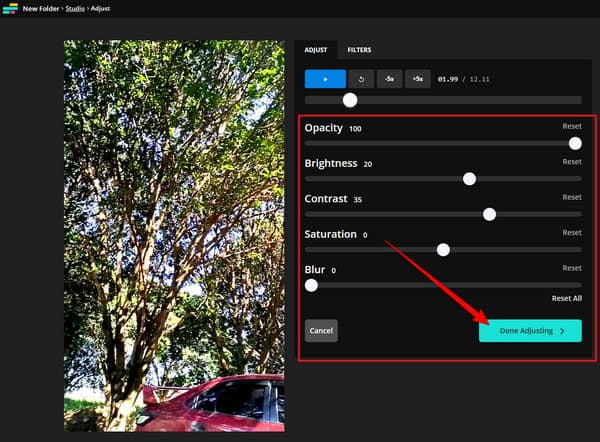
Parte 5. Perguntas frequentes sobre edição de vídeo com contraste
Qual é a melhor ferramenta para modificar o contraste do vídeo em um iPhone?
Você pode usar muitos aplicativos no seu iPhone para modificar o contraste do seu vídeo. No entanto, recomendamos que você use o aplicativo Fotos para uma finalidade mais segura.
Posso abrir e usar um editor de contraste de vídeo online no meu Android?
Sim, mas apenas aqueles que suportam plataformas móveis. No entanto, lembre-se de que usar um editor de vídeo online em um computador será mais fácil e seguro.
Posso ajustar o contraste do vídeo com o Windows Media Player?
Infelizmente, o Windows Media Player não tem opção de configuração para contraste de vídeo.
Conclusão
Esperamos que você veja a importância de um editor de contraste de vídeo na linha de edição. É por isso que este post descreveu os melhores programas de edição de vídeo para plataformas online e offline. Dada a garantia, aproveite a oportunidade para experimentar os dois, especialmente o Tipard Video Converter Ultimate.